Il fut un temps où le navigateur Firefox de Mozilla est allé jusqu’au bout des pieds avec Google Chrome quand il vient à la part de marché.Cependant, beaucoup de choses ont changé et Google Chrome est maintenant le roi incontesté des navigateurs. La tonne d’extensions Chrome que les maisons Chrome Web Store est l’une des diverses raisons de la domination de Chrome. Bien qu’un certain nombre d’extensions Chrome sont également disponibles pour Firefox, il y a certains qui sont exclusifs au navigateur Google. Cependant, Mozilla a un nouveau tour dans son sac.
La société a travaillé sur le soutien de Web Extensions pour Firefox, qui rendra compatible avec toutes les extensions Chrome. Eh bien, nous voyons déjà les fruits du travail, car il y a déjà une façon assez simple à installer des extensions Chrome pour Firefox : Voici comment faire:
1. Ouvrez Firefox et installez l’extension Chrome magasin Foxified.

2. Une fois fait, la tête sur le Chrome Web Store et rechercher une extension que vous souhaitez. Par exemple, nous avons essayé d’installer l’extension « Google Translate ». Vous remarquerez que la page d’extension dispose d’un Ajouter à Firefox bouton. Clique dessus.
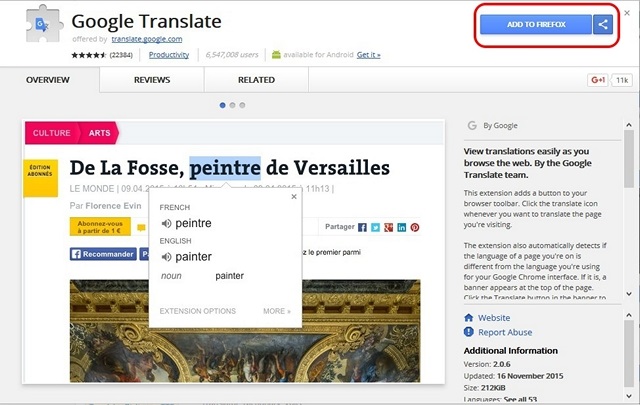
3. Ensuite, l’extension sera récupéré depuis le Chrome Web Store et convertis au format Firefox. Vous verrez alors de nombreuses options à installer ou enregistrer l’extension.
4. Si vous prévoyez d’utiliser l’add-on en permanence dans Firefox, vous pouvez cliquer sur Se connecter Addon puis Installer. Pour cette option, l’add-on sera signé et pour cela, vous devez avoir un compte Firefox à addons.mozilla.org (AMO). Vous pouvez facilement créer un compte si vous ne l’avez pas.
Si vous voulez juste utiliser l’extension Chrome dans Firefox temporairement, vous pouvez cliquer sur le « Installer temporairement » et vous êtes bon pour aller. Toutefois, l’extension sera supprimé de Firefox si vous fermez le navigateur.
5. Après avoir créé un compte, vous pouvez alors choisir de « Sign Addon puis Installer » ou « Just inscrire et télécharger » pour sauvegarder l’add-on. L’add-on sera ensuite téléchargé sur AMO et signé.
6. Une fois que l’add-on est signé, vous aurez des options pour enregistrer ou installer l’add-on, vous obtiendrez un pop-up sur le haut à gauche, cliquez sur le bouton « Installer » et l’extension Chrome sera ajouté à Firefox. Vous pouvez alors cliquer sur l’extension et l’utiliser comme vous le feriez sur Chrome.
Remarque : Si vous ne recevez pas le pop-up, cliquez sur « Install Signé Add-on » et vous devriez le voir.
Alors que toutes les extensions Chrome sont installés dans Firefox facilement avec cette méthode, toutes les extensions Chrome fonctionnent. Dans nos tests, nous avons essayé un certain nombre d’extensions Chrome sur Firefox et seulement quelques-uns réussi à travailler et même ceux qui ont fait le travail, ne pas fonctionner aussi bien que nous l’aurions souhaité. Compte tenu du fait que le projet de Web Extensions est encore en développement, nous pouvons nous attendre des choses à améliorer dans le futur.
Via : beebom




